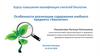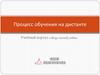Similar presentations:
Новая система электронного повышения квалификации учителей и руководителей образовательных организаций Московской области
1. «Новая система электронного повышения квалификации учителей и руководителей образовательных организаций Московской области»
2. Вход в Систему с учетными данными Школьного портала
Все сотрудники общеобразовательных организаций Московскойобласти могут войти в Систему, используя свои учетные данные
для входа в Единую информационную систему учета и
мониторинга образовательных достижений обучающихся
общеобразовательных организаций Московской области ИСУОД
(«Школьный портал»).
3. Вход в Систему с учетными данными Школьного портала http://nsepku.mosreg.ru
4.
Повышение квалификацииКурс
5. Изучение материалов электронных учебных курсов
После прохождения теста входной диагностики каждому слушателю будут назначены модули для изучения.4 модуля по 18 часов или 2 модуля (54 часа + 18 часов)
6. Обучение
Все обучение проходит по индивидуальному плану: слушатель сам определяет время иместо занятий.
Обязательным является участие в очных вебинарах.
7. Изучение материалов электронных учебных курсов
Изучать материалы курса необходимо последовательно,выполняя все предлагаемые задания.
1 шаг. Изучите описание модуля:
Аннотацию модуля, учебный план, информацию об авторе
модуля…
8. Изучение материалов электронных учебных курсов
Шаг 2. Приступайте к изучению занятия 2 (так какна занятии 1 – очном вы сейчас присутствуете )
1. Прослушайте видеолекцию;
2. Приступайте к выполнению интернетпрактикумов, самостоятельных работ и
интерактивных заданий;
9. Изучение материалов электронных учебных курсов
Для выполнения заданий интернетпрактикумов и самостоятельныхработ необходимо:
1) создать на рабочем столе вашего
компьютера папку «Курсы»;
2) сохранить в эту папку
«Инструкцию по проведению…» и
«Форму для заполнения»;
3) заполнить предложенную форму.
10. Прикрепление подготовленных материалов курса на проверку
1. Чтобы прикрепить выполненную работу надо «нажать на серую кнопку» в конце строки«Выбери файл»
2. Далее надо «нажать на кнопку с тремя точками»
11. Прикрепление подготовленных материалов курса на проверку
3. Когда откроется окно срабочим столом, выбрать
нужный файл и нажать кнопку
«Открыть»;
4. После этого необходимо
нажать кнопку «Выбрать»;
5. Когда документ загрузится не
забудьте его сохранить
12. Итоговое тестирование к модулю
1. После изучения материалов модулянеобходимо пройти «Итоговое тестирование..»
2. Обратите внимание! На итоговое тестирование
к модулю слушателю даются 3 попытки.
3. Правильный или неправильный ваш ответ на
вопросы теста отражается на верхней панели;
4. Если первая попытка оказалась неудачной, не
торопитесь отвечать на вопросы теста ещё раз.
5. Сначала откройте «Карту» теста (кнопка в
правом верхнем углу)
13.
6. В «Карте» теста вы увидите номера вопросов, накоторые вы не смогли дать правильного ответа;
7. Нажав на номер вопроса - «Вопрос №2»,
изучите его содержание и определите правильный
ответ (обратитесь к материалам занятий);
8. Только после внимательного изучения всех
вопросов с неверными ответами, приступайте ко
второй попытке;
9. В случае неудачи не расстраивайтесь, у вас есть
ещё одна попытка!
10. Будьте внимательны! Даже если вы просто
открыли тест и решили его не проходить, это
принимается машиной, как попытка его решить.
Поэтому обращайтесь к тесту только тогда, когда у
вас будет время и возможность с ним работать.
14.
Внимание!Итоговый тест может сразу не открыться.
1. Чтобы его открыть, надо «разрешить
всплывающие окна».
Как это сделать?
2. Точная инструкция находится в закладке
«ПОМОЩЬ»
3. Можно скачать инструкцию
(о всплывающих окнах написано
на страницах 9-12)
15.
Если у вас появились вопросы по курсу, вы можете задать их наФОРУМЕ или написать письмо преподавателю
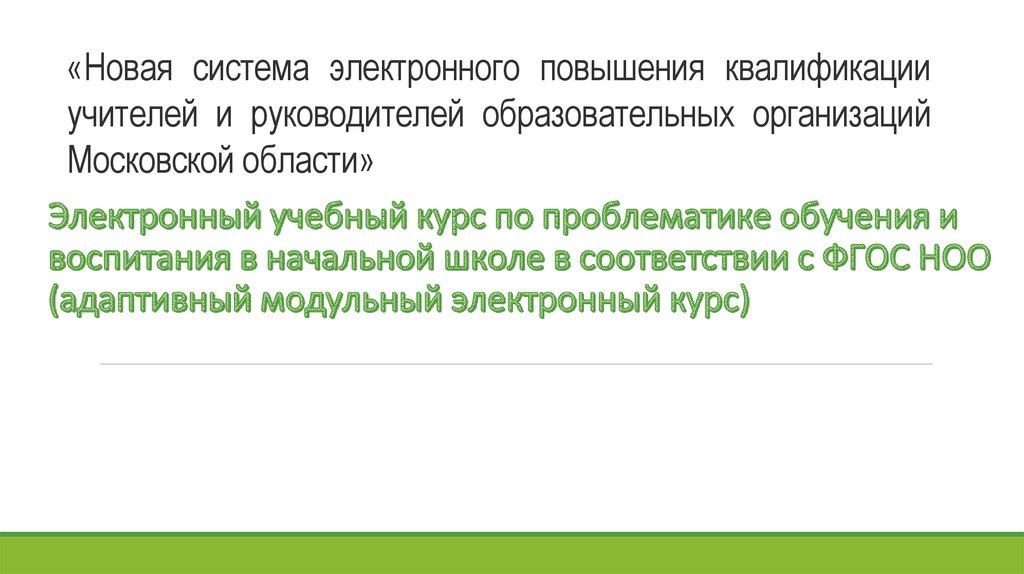

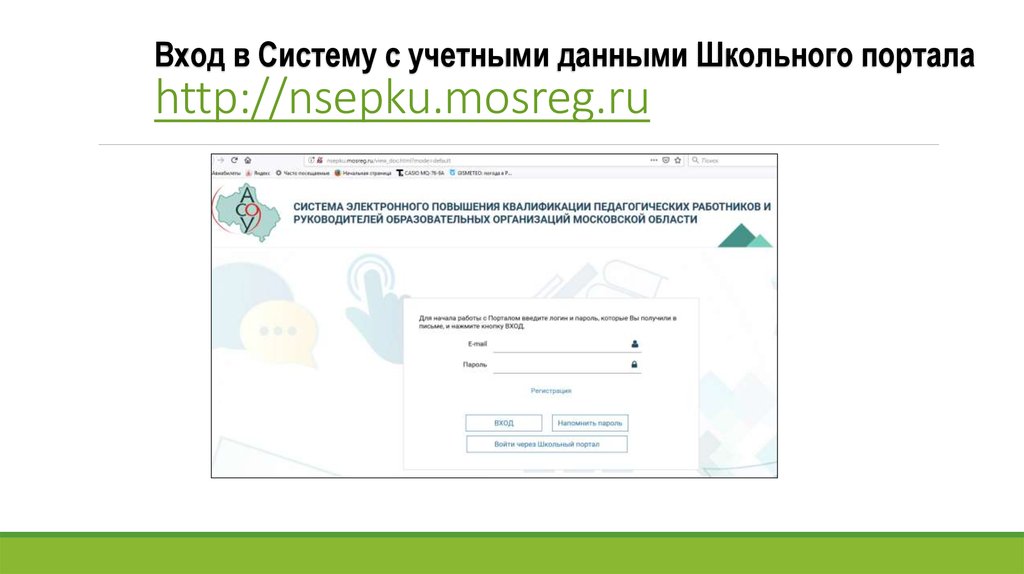


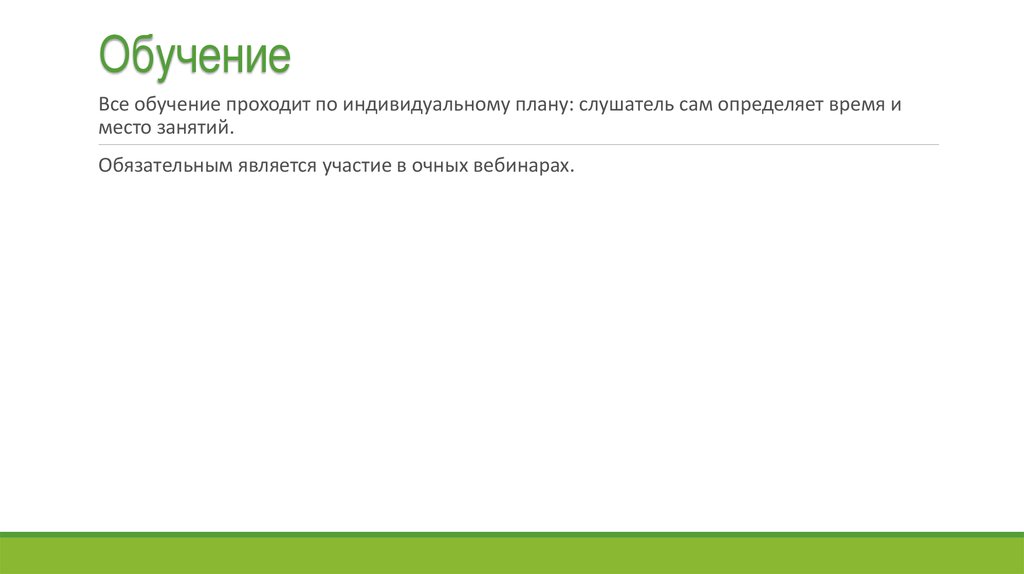





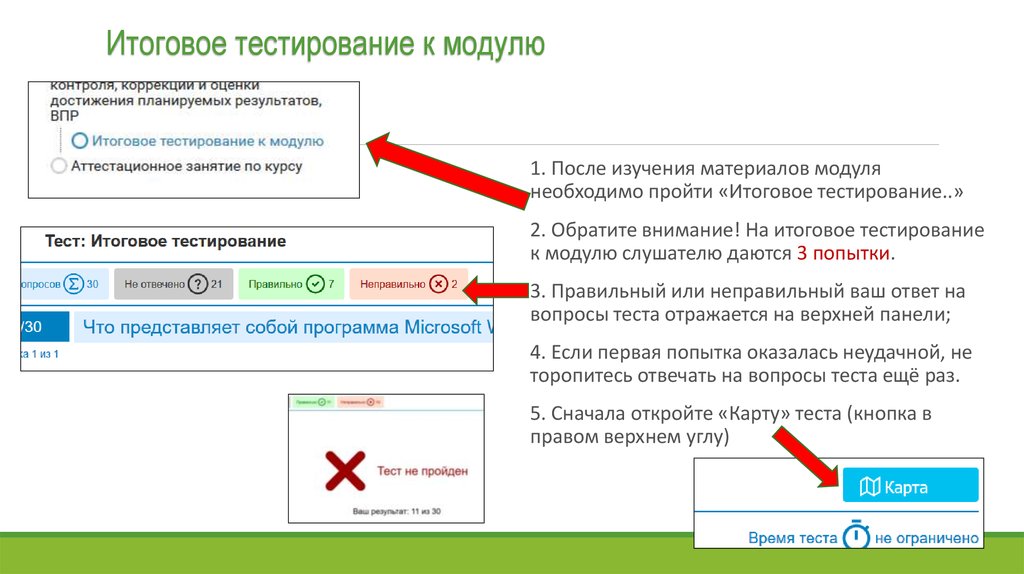




 informatics
informatics education
education